Lorsque vous recevez un e-mail, votre appareil Android vous le fait savoir avec une notification. Si cela n'a rien d'important, vous rejetez généralement la notification jusqu'à ce que vous soyez prêt à la traiter. Mais, si vous recevez beaucoup de notifications Gmail, vous devrez les gérer dès que vous ouvrirez l'application.
Avec des e-mails qui pourraient être importants, vous n'aurez peut-être pas d'autre choix que d'ouvrir chaque e-mail et de les supprimer. Mais, il existe un moyen plus simple de gérer les e-mails dont vous savez que vous ne serez pas intéressé. Grâce à la fonction de balayage de Gmail, vous pouvez effacer ou archiver ces e-mails plus rapidement qu'auparavant, mais vous devrez d'abord le configurer.
Comment effacer ou enregistrer vos e-mails Gmail en glissant
Si vous n'avez jamais utilisé l'option de balayage de Gmail, vous remarquerez qu'elle sera configurée pour archiver les e-mails lorsque vous faites glisser. Si vous souhaitez supprimer un côté et l'autre archiver, vous devrez procéder comme suit. Aller à
Paramètres > Paramètres généraux (première option en haut) > Actions de balayage.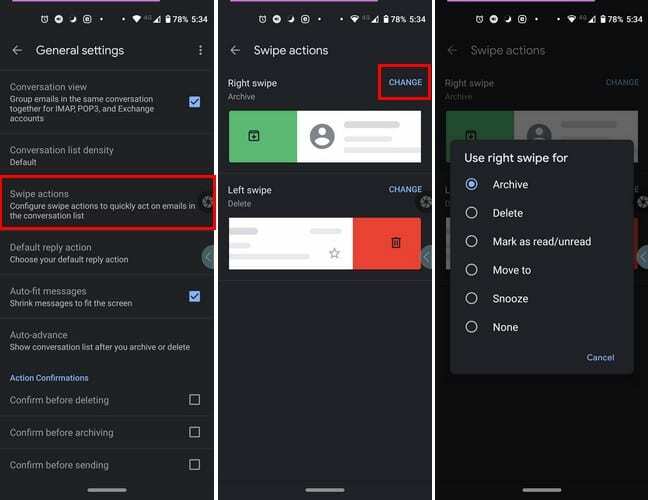
Comment modifier l'action de balayage de Gmail dans iPadOS 14.1
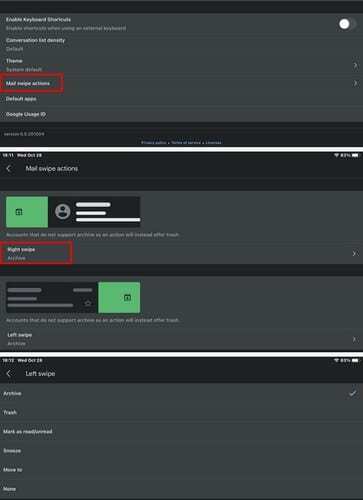
Changer l'action de balayage dans Gmail pour iPadOS 14.1 est similaire à Androids. Ouvrez Gmail et appuyez sur les lignes de menu et accédez à Paramètres > Actions de balayage du courrier > Appuyez sur le balayage que vous souhaitez modifier en premier > Choisir une action. Répétez le processus pour l'autre côté. L'option que vous choisissez aura une coche à droite. Une fois que vous avez sélectionné ce que vous faites glisser à droite et à gauche, vous êtes prêt à partir.
Conclusion
Lorsque tout ce que vous avez à faire pour effacer ou archiver un e-mail est d'effacer, il est facile de garder vos e-mails à jour. Ceci est particulièrement utile lorsque vous recevez beaucoup de courrier indésirable. Pensez-vous que la fonction de balayage pourrait être améliorée ?